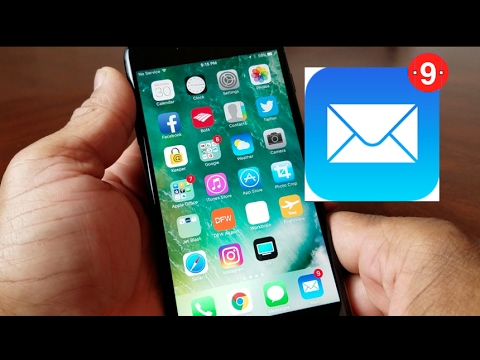
Kandungan
Sekiranya anda mempunyai beberapa akaun e-mel Gmail dan iPhone, inilah cara untuk menambah semua akaun Gmail anda ke iPhone anda untuk mengakses salah satu daripada mereka semasa anda dalam perjalanan.
Gmail adalah salah satu perkhidmatan e-mel yang paling popular di sekeliling, dan iPhone adalah salah satu telefon pintar paling popular di pasaran. Bersama-sama, mereka boleh membuat kombinasi muktamad, tetapi anda perlu tahu bagaimana untuk menetapkan semuanya terlebih dahulu. Nasib baik, ada beberapa cara yang boleh anda tambahkan akaun Gmail anda ke iPhone anda. Memilih satu atau yang lain akan bergantung sepenuhnya kepada cara anda memilih untuk memeriksa e-mel anda dan jenis antara muka pengguna yang ingin anda gunakan.
Satu kaedah adalah untuk menambah akaun Google anda ke iOS dalam Tetapan dan kemudian menggunakan aplikasi Mel built-in untuk mengakses akaun Gmail anda. Kaedah kedua adalah cara yang lebih mudah, di mana anda hanya memuat turun aplikasi Gmail dari App Store. Terdapat kebaikan dan keburukan kepada setiap orang, tetapi saya akan menunjukkan kepada anda cara menyiapkan Gmail menggunakan kedua-dua kaedah, dan dari sana, anda boleh menentukan yang mana yang terbaik untuk anda.
Menggunakan App Mel Stok
Jika anda ingin menggunakan aplikasi Mel built-in dalam iOS 8 pada iPhone anda untuk korespondensi Gmail anda, berikut adalah cara anda boleh mengimport maklumat Gmail anda ke aplikasi Mel dan menyegerakkan e-mel anda dari beberapa akaun supaya anda mempunyai pengalaman yang lancar.
Pertama, buka Tetapan aplikasi dan kemudian tatal ke bawah dan ketik Mel, Kenalan, Kalendar. Sehingga ke atas, ketik Tambah akaun.
Anda akan melihat senarai pilihan yang tersedia, termasuk Google (Gmail), Yahoo, AOL dan Outlook. Pilih Google, jelas.

Di halaman seterusnya, anda akan menaip nama, alamat e-mel dan kata laluan anda ke salah satu akaun Gmail anda. KetikSeterusnya di penjuru kanan sebelah atas apabila anda selesai dan iOS akan mengesahkan maklumat.
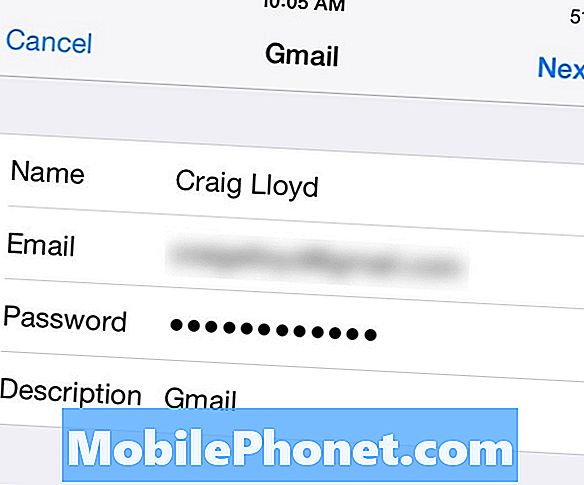
Sebaik sahaja disahkan, halaman seterusnya akan membolehkan anda memilih maklumat yang anda mahu disegerakkan dari Gmail, termasuk e-mel anda, kenalan, kalendar dan sebarang nota. Togol mana-mana ini yang anda mahu dan kemudian ketik Simpan di sudut kanan atas.
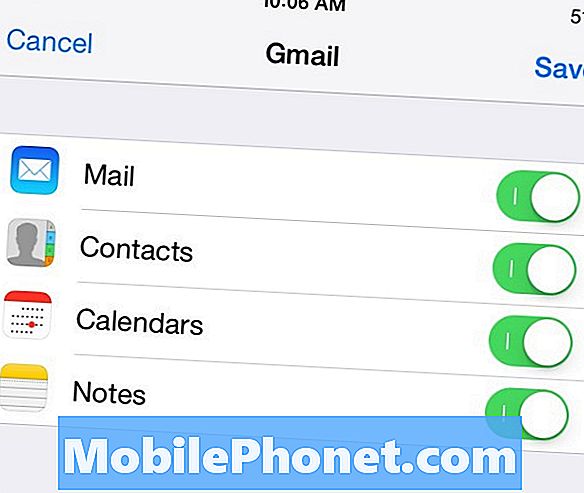
Dari sana, anda boleh membuka apl Mel dan melihat semua e-mel anda seperti yang anda akan lihat di Gmail. Cuma ulangi proses ini untuk akaun Gmail anda yang lain.
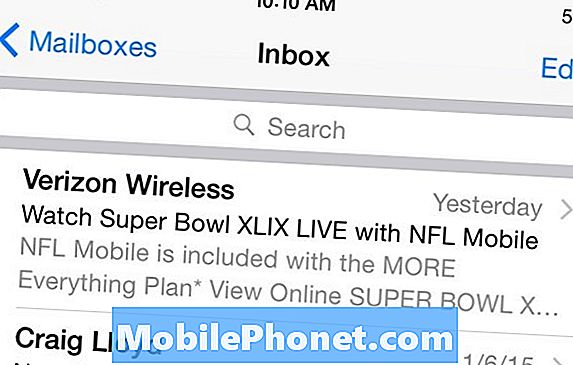
Perkara yang baik mengenai kaedah ini adalah bahawa apl Mel disepadukan sepenuhnya ke iOS, jadi ia berfungsi dengan baik dengan aplikasi lain yang anda bolak-balik dari. Walau bagaimanapun, ia tidak mempunyai ciri yang sama seperti aplikasi Gmail, seperti label dan melintang e-mel. Walau bagaimanapun, inilah kaedah kedua yang digunakan, yang mana dapat meningkatkan lorong anda jika anda lebih suka pengalaman lancar antara Gmail berasaskan web dan pengalaman mudah alih.
Memuat turun Apl Gmail
Aplikasi Gmail merangkumi banyak ciri yang sama dengan antara muka web, jadi antara kedua-dua adalah lancar dan biasa. Walau bagaimanapun, gerak isyarat lompat yang ditemui dalam apl Mel lalai menjadikannya lebih mudah untuk mengemudi dan mengurus e-mel anda, sementara aplikasi Gmail tidak menyertakannya.
Secara peribadi, saya suka aplikasi Gmail sejak antara muka yang sama dengan antara muka web, yang bermaksud bahawa saya boleh mendekati ciri yang sama pada kedua-dua platform, dan label berfungsi dengan sama, yang sangat berguna. Begitu juga, jika anda fikir anda lebih suka menggunakan aplikasi Gmail, berikut ialah cara menyiapkannya dan dapatkan lebih banyak akaun Gmail anda.
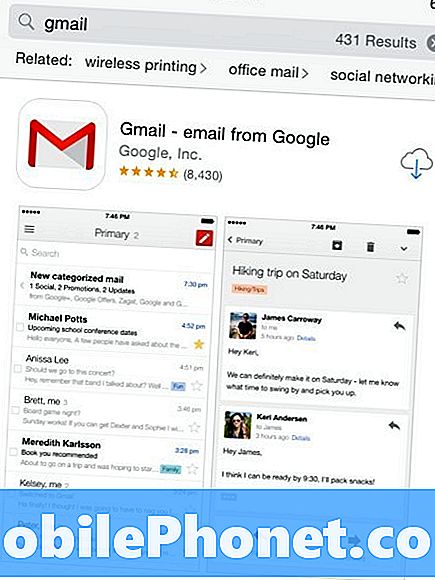
Pertama, buka Stor aplikasi pada iPhone anda dan cari Gmail. Ia sepatutnya menjadi hasil pertama yang timbul, tetapi jika tidak, cari aplikasi yang dibangunkan oleh Google Inc., yang akan muncul dalam teks kecil di bawah nama aplikasinya.
Selepas anda memuat turun aplikasinya, buka dan lalui proses persediaan. Ia cukup jelas, tetapi langkah yang paling penting adalah dengan jelas memasuki alamat e-mel Gmail anda dan kata laluan. Selepas itu, anda akan dirawat dengan lawatan kecil tentang bagaimana aplikasi berfungsi dan cara menggunakannya.
Dari sana, sebaik sahaja anda mengakses peti masuk anda, anda akan diperlakukan dengan antara muka yang serupa dengan antara muka web, hanya pada skrin yang lebih kecil dan lebih sesuai untuk mengetik daripada mengklik. Walau bagaimanapun, jika anda sudah biasa dengan antara muka web Gmail, anda tidak sepatutnya menghadapi masalah untuk mengetahui cara aplikasi Gmail berfungsi.
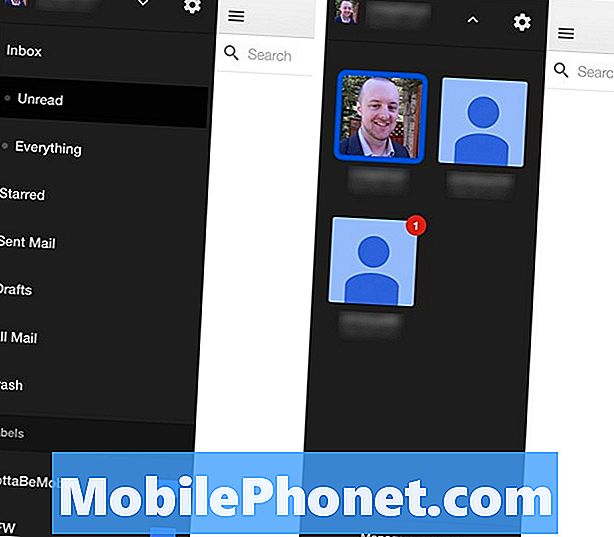
Sekarang, untuk menambahkan lebih banyak akaun Gmail ke aplikasi Gmail, ketik pada butang menu di penjuru kiri sebelah atas, yang akan memaparkan bilah sisi. Di bahagian atas, ketuk pada anak panah yang menghadap ke bawah dan kemudian pilih Urus Akaun di bahagian bawah.
Seterusnya, ketik Tambah akaun lain dan masukkan alamat e-mel dan kata laluan untuk akaun itu. Dari sana, anda akan siap dan ia akan ditambahkan ke aplikasinya. Setiap kali anda ingin bertukar ke akaun Gmail yang lain, hanya ketik pada butang menu dan kemudian anak panah ke bawah, dari mana anda boleh beralih antara akaun.


